復元して削除されたWhatsAppメッセージを取得するのに役立ちます
WhatsAppは、すべての人のコミュニケーションニーズの不可欠な部分になっています。 携帯電話の携帯電話またはWi-Fiデータを使用して、地球上のどこにいてもメッセージングや音声通話、さらにはビデオ通話を行うことができます。 WhatsAppはグループ通話も容易にし、家族がデジタル接続を維持するのに特に便利です。 このアプリはまた、あなたの愛する人があなたの幸福とビジネスについて最新の状態に保つために、ドキュメント、写真、およびビデオを送信するのに役立ちます。
WhatsAppチャット履歴を復元する方法の答えを探しているなら、あなたは正しい場所にいます。 さまざまなプラットフォームから削除されたWhatsAppデータを回復する方法に関するいくつかの重要な手順を参加させました。
- パート1:WhatsAppの削除されたメッセージとは何ですか?
- パート2:AndroidでWhatsAppの削除されたメッセージを取り戻す方法は?
- パート3:iPhoneから削除されたメッセージを取り戻す方法は?
- パート4:クラウドバックアップから削除されたWhatsAppメッセージを取り戻す方法は?
- ボーナス:サードパーティのインストールなしで削除されたWhatsAppチャットにアクセスするためのトリック
パート1:WhatsAppの削除されたメッセージとは何ですか?
WhatsAppには独自の機能があり、メッセージの言い回しを間違えたり、伝えたいことについて気が変わった場合に、送信したメッセージを削除することもできます。 WhatsAppでメッセージを削除するのは非常に簡単です。 削除するメッセージを選択して、右上隅のビンをクリックするだけです。 設定に移動し、下にスワイプして、[すべての会話を削除]を選択することで、誰かとの会話履歴全体を削除することもできます。 このようにして、ファイルのバックアップはまだ存在しますが、チャットとディスカッションは削除されます。
ただし、アプリで設定が正しく構成されている場合、WhatsAppのバックアップは存在します。 その結果、削除されたWhatsAppファイルを復元する方法に関する答えが答えやすくなります。 あなたがAndroidまたはiOSユーザーであるかどうかにかかわらず、私たちは両方のプラットフォームから削除されたWhatsAppチャットを回復する謎を解決するための簡単なガイドラインを作成しました。

パート2:AndroidでWhatsAppの削除されたメッセージを取り戻す方法は?
さあ、光を当てましょう Androidで削除されたメッセージを取得する方法。 誤ってチャット履歴を削除してしまった場合に適用できる方法はXNUMXつあります。 XNUMXつ目は、GoogleアカウントをWhatsApp番号にリンクし、バックアップをGoogleドライブに保存するために機能します。 XNUMXつ目は、Googleドライブにバックアップがない場合に機能します。
方法1:WhatsAppを使用してWhatsAppバックアップを復元する
以下の手順に従って、削除したすべてのメッセージを取得してください。
ステップ1: WhatsAppアプリケーションをアンインストールすることから始めます。
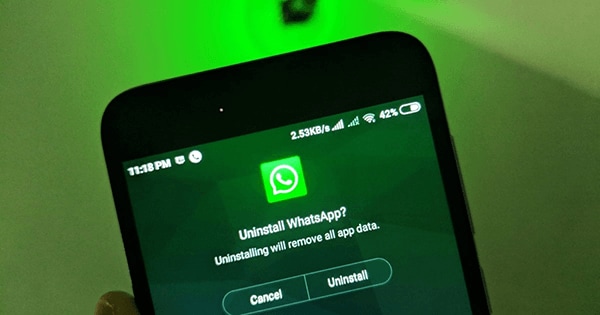
ステップ2: 同じデバイスに同じ番号でアプリを再インストールします。
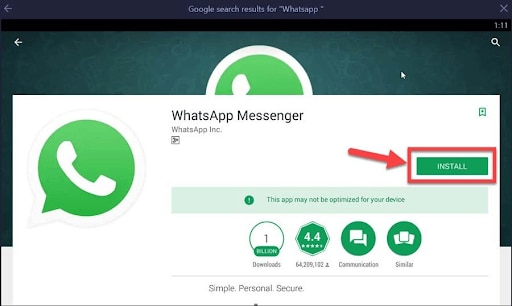
ステップ3: アプリのインストール中に、古いチャットを「復元」するオプションが表示されます。 それをタップして、データが復元されるのを待ちます。

これらの手順により、削除したメッセージが復元されます。
方法2:Googleドライブにバックアップして復元する
ここで、削除したメッセージのバックアップがGoogleドライブになかった場合に、削除したチャットメッセージを復元する方法を説明します。
ステップ1: まず、携帯電話の[設定]>[ファイルマネージャー]>[WhatsApp]>[データベース]に移動します。
ステップ2: 次に、次のステップで、「msgstore.db.crypt12」の名前を「msgstore_BACKUP.db.crypt12」に変更します。
ステップ3: これで、「msgstore-YYYY-MM-DD.1.db.crypt12」のファイルが表示されます。ファイルを選択して、「msgstore.db.crypt12」という名前を付けます。
ステップ4: Googleドライブを開き、メニューをクリックします。
ステップ5: バックアップをタップして、WhatsAppバックアップを削除します。
ステップ6: このステップでは、同じ番号/アカウントからWhatsAppアプリケーションをアンインストールしてインストールする必要があります。
ステップ7: アプリを再インストールすると、「msgstore.db.crypt12」>「復元」というプロンプトが表示され、バックアップが完了するのを待って完了です。
パート3:iPhoneから削除されたメッセージを取り戻す方法は?
iTunesは、最高の音楽トラックをXNUMXか所にまとめるためのiPhoneユーザーのお気に入りのツールです。 ただし、WhatsAppチャットや他のデバイスからの他のデータのバックアップにもiTunesを使用できることを知っているユーザーは多くありません。 私たちがしようとしているので 削除したWhatsAppチャット履歴を取得します。 あなたのiTunesの助けを借りてそうする方法を見てみましょう:
プロセスを開始するには、PCまたはラップトップが必要です。
ステップ1:USB-ライトニングケーブルを使用してiPhoneをラップトップに接続して開始します。 XNUMXつのデバイスを接続するには、iPhoneの[信頼]アイコンをクリックする必要があります。
ステップ2: PCでiTunesを起動します。 以下に示すように、このデバイスにiTunesをインストールしたばかりの場合は、AppleIDとパスワードが必要になる場合があります。
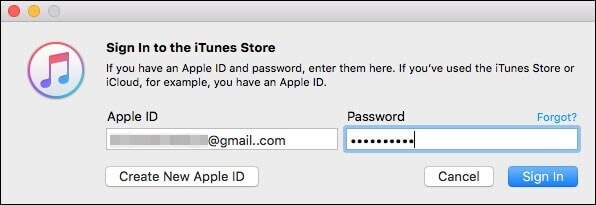
ステップ3: 次に、iTunesのホーム画面が表示されます。 ホーム画面が表示されたら、左側のサイドバーで[概要]を選択します。
ステップ4: このドロップダウンメニューで、[バックアップ]タブを選択し、バックアップを保存する場所で[このコンピューター]または[iCloud]を選択します。 最後に、[バックアップの復元]ボタンを選択して、バックアッププロセスを開始します。 プロセスが完了するまでに数分かかる場合がありますので、しばらくお待ちください。
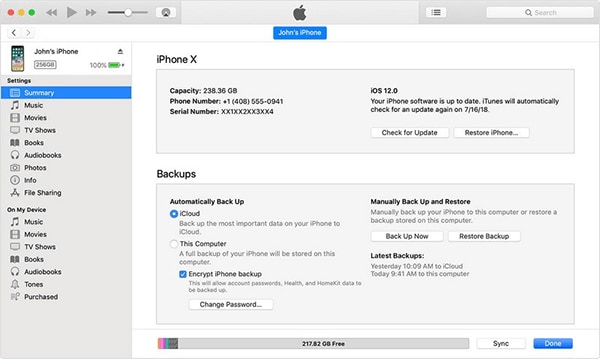
パート4:クラウドバックアップから削除されたWhatsAppメッセージを取り戻す方法は?
iPhoneを使用している場合は、削除したWhatsAppメッセージをiCloudバックアップから復元できます。 WhatsAppはiCloudアカウントにリンクされており、チャットを含むすべてのデータをバックアップします。 サインインするには、WhatsAppがインストールされている電話とAppleIDが必要です。 簡単な手順は、簡単に実行できるようにリストされています。
ステップ1: IDとパスワードを使用してiCloudにサインインし、iCloudバックアップにアクセスします。

ステップ2: 自動バックアップが有効になっているかどうかを確認するには、

ステップ3: バックアップを有効にした場合は、電話からWhatsAppアプリケーションをアンインストールして、再インストールする必要があります。 もう一度電話に再インストールしたら、電話番号を確認するだけです。
ステップ4: WhatsAppを再インストールすると、プロンプトが表示されます 「チャット履歴を復元する」 削除したWhatsAppメッセージを再度取得できるようになります。
ボーナス:サードパーティのインストールなしで削除されたWhatsAppチャットにアクセスするためのトリック
サードパーティのアプリは、Android携帯から失われたWhatsAppメッセージを取得するために、最近インターネット上に浮かんでいます。 そのようなアプリのXNUMXつがWhatsRemoved+で、GooglePlayストアからダウンロードできます。 したがって、誤ってチャット履歴を削除してしまい、どうしても復元する必要がある場合は、元に戻すことをお勧めします。 これらのアプリを使用する主な欠点は、これらの種類のアプリがすべてのデータにアクセスできるため、すべてのメッセージを公開する可能性があることです。 そのため、銀行の残高、パスワード、またはOTPを明らかにすることもリスクにさらされています。
メッセージのバックアップがなく、チャット履歴を緊急に取得する必要がある場合は、サードパーティのアプリがAndroidユーザーの唯一のオプションです。 ただし、それらのサービスを利用する前に、リスクを念頭に置いてください。
WhatsAppデータ転送
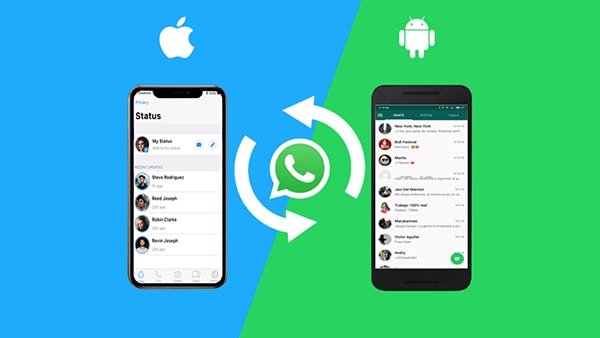
WhatsAppまたはWhatsAppビジネスでデータを復元する必要がある場合がよくあります。 たとえば、古い携帯電話からデータを復元したり、新しい携帯電話を購入したり、AndroidからiPhoneに切り替えたりします。 理由はたくさんあります。 しかし、重要なチャット履歴を安全に保つための優れたツールがあります。 Wondershare DrFoneToolを使用すると、iOSからAndroidに、またはその逆にデータを転送、バックアップ、および復元できます。 それはあなたにあなたのスマートフォンの完全な制御を与えます。
DrFoneTool – WhatsApp Transfer は、iOS、Android、およびiCloudに世界初のWhatsAppデータ回復ツールを導入しました。 数回クリックするだけでリカバリプロセスが可能になり、削除されたメッセージやその他のデータを完全に制御できます。 したがって、WhatsAppを個人チャット、グループチャット、またはビジネスコミュニケーションに使用するかどうかにかかわらず、あなたはあなたの背中がカバーされていることを知っています!

プロセスは簡単です。
USBケーブルを使用して電話機をPCに接続する必要があります。 DrFoneTool – WhatsApp Transferをシステムにダウンロードし、画面の簡単な指示に従います。 デバイスのスキャンが開始され、選択したメッセージが復元されて表示されます。
Dr. Fone – WhatsApp Transferは、削除されたWhatsAppファイルを他のデバイスに復元するだけでなく、携帯電話に復元する新機能も考案しています。 この機能はまもなく導入され、削除した画像を元のデバイスに復元する方法が改善されます。 それでは、DrFoneTool –WhatsAppTransferを使用して削除したファイルを表示する方法を見てみましょう。
ステップ1: Dr. Fone – WhatsApp Transferを起動し、WhatsAppファイルを復元する場所からPCにデバイスを接続します。 パスに従ってください:DrFoneTool-WhatsApp転送>バックアップ>バックアップが終了しました。
WhatsAppデータのバックアップを選択すると、下のこのウィンドウが表示されます。 復元したい各ファイルをクリックして表示できます。 次に、[次へ]をクリックして続行します。

ステップ2: その後、あなたが今見ることができる削除されたファイルが表示されます。

ステップ3: ドロップダウンメニューをクリックすると、「すべて表示」および「削除されたもののみを表示」のオプションが表示されます。

Dr. Foneは、この機能が起動されると、削除されたすべてのファイルを完全に自由に取り戻すことができます。 毎日WhatsAppで共有する重要なデータを保存することで、個人的および職業的な生活を軌道に戻すのに役立ちます。
結論
したがって、次回、WhatsAppのすべてのデータが失われる状況に直面した場合、重要なファイルを回復する方法を知っています。 DrFoneTool – WhatsApp Transferは、AndroidまたはiPhoneのユーザーであるかどうかに関係なく、どのデバイスからでもWhatsAppの失われたデータを回復できます。 あなたは試してみることができます。
最後の記事